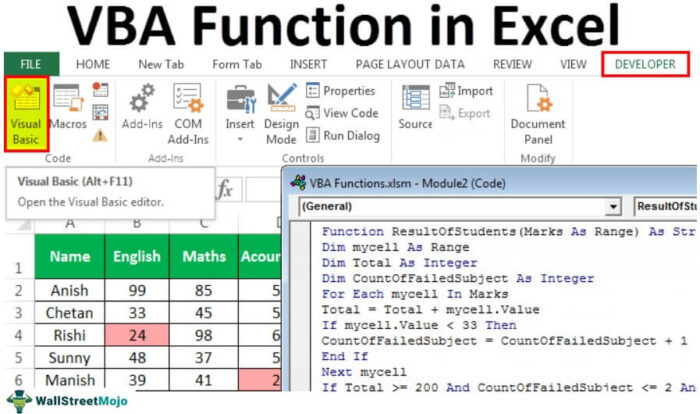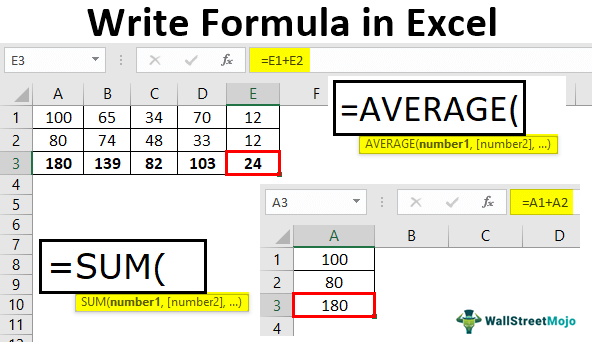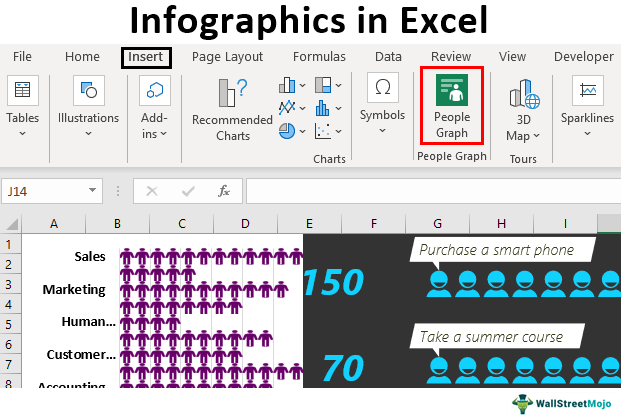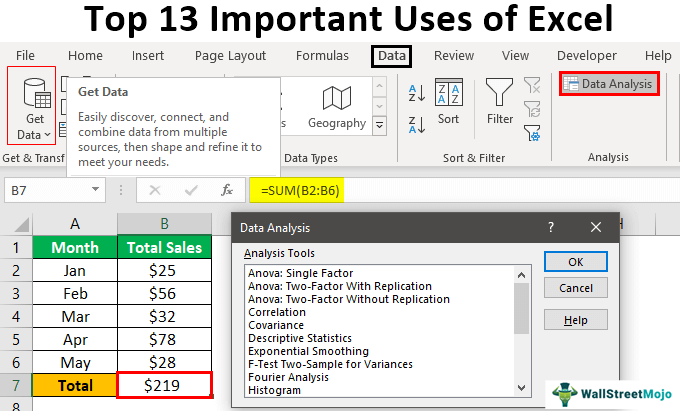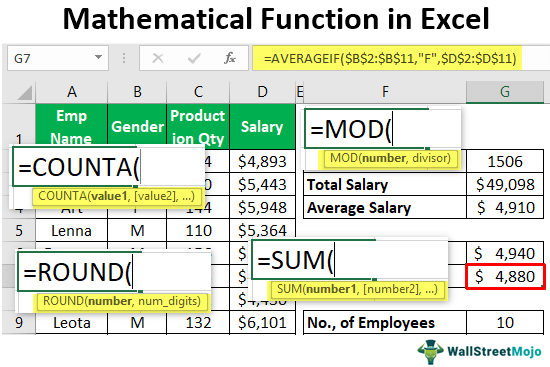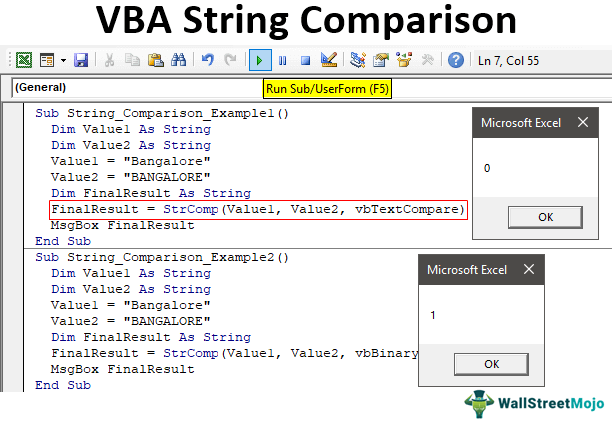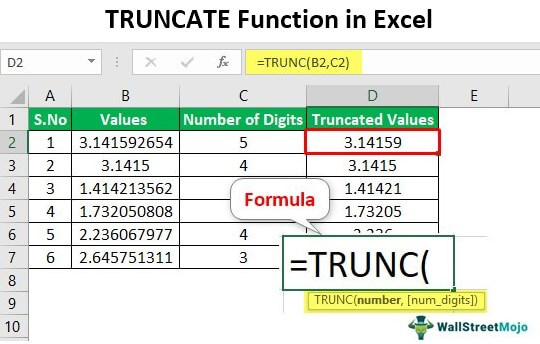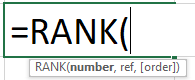
Fungsi PERINGKAT Excel
Rumus Excel RANK digunakan untuk memberi kita peringkat dari kumpulan data yang diberikan berdasarkan kumpulan data, atau kita dapat mengatakannya dengan membandingkan angka lain dalam kumpulan data. Fungsi RANK adalah fungsi bawaan untuk Excel 2007 dan versi sebelumnya. Untuk versi yang lebih baru di atas 2007, kami memiliki fungsi bawaan sebagai fungsi RANK.Avg dan RANK.Eq.
Misalnya, ada daftar nilai siswa di sel C2:C10. Kemudian, kita bisa menggunakan fungsi RANK di Excel untuk mencari peringkat siswa.
Fungsi RANK adalah fungsi bawaan di MS Excel. Itu termasuk dalam kategori fungsi STATISTIK di Excel. Fungsi ini digunakan untuk mendapatkan peringkat nomor tertentu dari daftar nomor.
Sintaksis
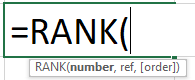
Rumus PERINGKAT di Excel memiliki tiga argumen: dua yang pertama diperlukan, dan yang terakhir adalah opsional.
- nomor = Angka yang akan diketahui peringkatnya.
- ref = rentang angka yang terkait dengan peringkat angka yang diberikan dapat ditemukan.
- order = urutan (naik atau turun) di mana kita harus mengurutkan angka. 0 = Urutan menurun; 1 = Urutan menaik. Jika urutan dihilangkan, nilai default adalah nol, yaitu urutan menurun.
Bagaimana Cara Menggunakan Fungsi RANK di Excel? (dengan Contoh)
Fungsi yang diberikan adalah fungsi Lembar Kerja (WS). Sebagai fungsi lembar kerja, ini dapat dimasukkan sebagai bagian dari rumus di sel lembar kerja. Lihat contoh yang dijelaskan dalam artikel ini saat Anda melanjutkan untuk mempelajari lebih lanjut.
Contoh #1 – Temukan Peringkat Steve dalam Matematika
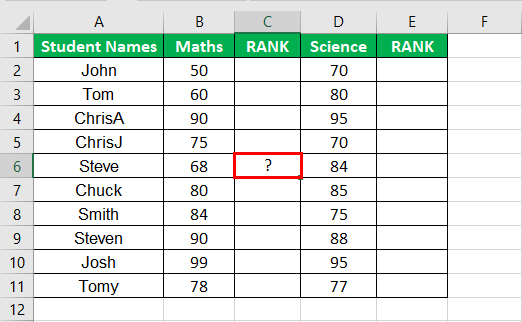
- Contoh di atas menunjukkan nilai siswa dalam mata pelajaran Matematika dan Sains. Kami akan menggunakan fungsi PERINGKAT Excel untuk menemukan peringkat Steve di Matematika.
- Parameter pertama adalah nilai input, yang akan dihitung peringkatnya. Di sini, B6 mewakili nilai Steve di Matematika, 68.
- Total sel yang berisi tanda Matematika adalah parameter kedua dari B1 hingga B11. Jadi, kisarannya adalah B1:B11, yang mencakup semua nilai matematika siswa.
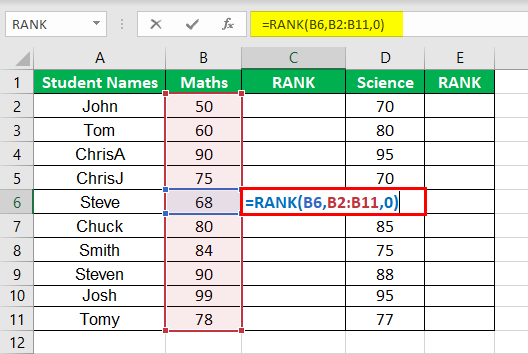
- Nilai tertinggi mewakili peringkat 1, dan nilai terendah mewakili peringkat terakhir. Jadi, parameter ketiga dilewati, dan Excel memperlakukannya sebagai 0. Urutan defaultnya adalah menurun.
- Fungsi PERINGKAT (B6, B1: B11) mengembalikan peringkat siswa bernama Steve dalam mata pelajaran Matematika sebagai 8, 50 sebagai yang terendah (B2) dan 99 (B10) sebagai nilai tertinggi dalam mata pelajaran Matematika.
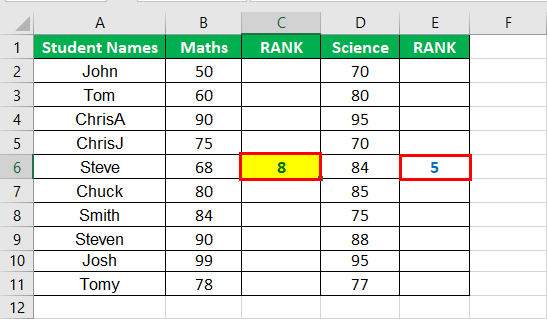
Contoh #2 – Temukan Runtime Terendah dari Race Record
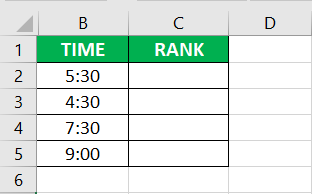
- Dalam contoh di atas, nilai waktu yang berbeda diberikan. Kami harus menemukan runtime terendah dari catatan yang disediakan.
- Nilai waktu berkisar dari sel B1:B6. Jadi, rentang sel dinamai sebagai tabel dan disebut “waktu saya”. Ini bertindak sebagai alias untuk B1: B6.
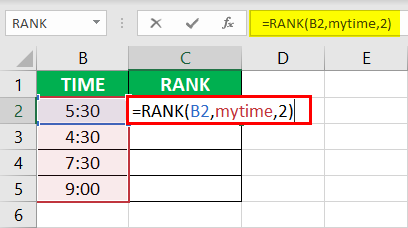
- Tidak seperti contoh #1, runtime terendah menunjukkan peringkat pertama, dan runtime tertinggi menunjukkan peringkat terakhir. Jadi, kita perlu menerapkan urutan menaik saat menghitung peringkat di Excel. Oleh karena itu, parameter ketiga diberikan sebagai 1.
- Jadi, fungsi RANK (B3, my time, 1) mengembalikan runtime terendah sebagai peringkat 1 dari waktu balapan yang diberikan.
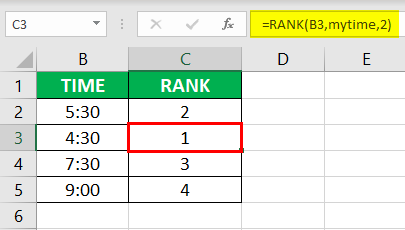
- Alhasil, pada pukul 04.30 (sel B3), yang terendah dicatat sebagai peringkat 1, dan pada pukul 09.00 (sel B5), yang terpanjang dicatat sebagai yang terakhir, yaitu peringkat ke-4.
Contoh #3 – Nilai Tidak Ada
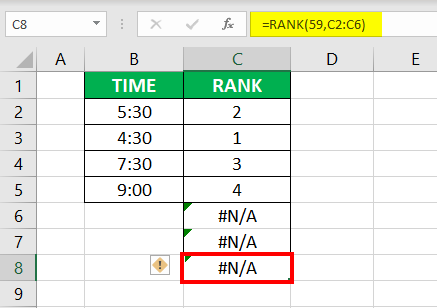
- Seperti yang ditunjukkan pada gambar di atas, parameter pertama, yaitu nilai yang akan dihitung peringkatnya, TIDAK ada dalam rentang sel yang diberikan pada parameter kedua, maka rumus Excel RANK mengembalikan #NA! Kesalahan yang menunjukkan bahwa nilai tidak valid, yakni tidak ada dalam rentang sel referensi yang diberikan.
- Seperti yang ditunjukkan pada gambar di atas, angka 59 tidak termasuk dalam jangkauan. Oleh karena itu, #NA! Kesalahan dikembalikan sebagai hasil yang ditampilkan di sel C8.
- Seseorang harus memperbaiki parameter pertama dalam kasus seperti itu.
Contoh #4 – Nilai Numerik Berformat Teks
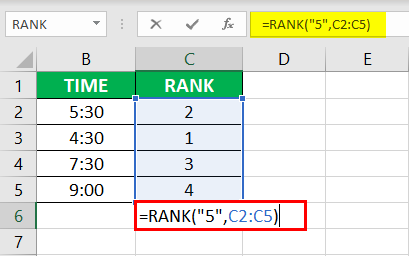
- Parameter pertama, nilai yang dihitung peringkatnya, diberikan dalam format teks, ‘5,’ seperti yang ditunjukkan pada gambar di atas. Nilainya bukan angka seperti yang dikutip dalam tanda kutip ganda. Oleh karena itu, diperlakukan sebagai teks.
- Karena peringkat tidak dapat dihitung melalui data teks, fungsi mengembalikan #N/A! Kesalahan menunjukkan bahwa nilai tidak tersedia dalam rentang sel yang diberikan. Sel C6 yang dihasilkan memiliki #N/A dikembalikan sebagai hasil dari fungsi.
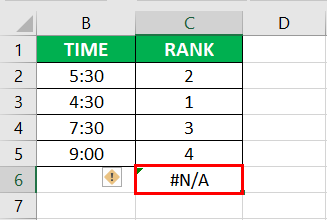
- Seseorang harus memperbaiki parameter pertama dalam kasus seperti itu.
Hal-hal untuk diingat
- Parameter minimal yang dibutuhkan fungsi Excel RANK adalah 2.
- Parameter ketiga dari fungsi RANK adalah opsional dan nol (urutan menurun) secara default. Namun, jika ditetapkan sebagai 1, fungsi akan memperlakukannya sebagai urutan menaik.
- Tidak ada rumus RANKIF untuk melakukan peringkat bersyarat yang mirip dengan COUNTIF di Excel COUNTIF Di ExcelFungsi COUNTIF di Excel menghitung jumlah sel dalam rentang berdasarkan kriteria yang telah ditentukan sebelumnya. Ini digunakan untuk menghitung sel yang menyertakan tanggal, angka, atau teks. Misalnya, COUNTIF(A1:A10,’Trump’) akan menghitung jumlah sel dalam rentang A1:A10 yang berisi teks ‘Trump’ read more. Perlu penggunaan fungsi Excel tambahan untuk mencapai hal yang sama.
- Ketika angka yang diberikan untuk menghitung peringkat (parameter pertama) tidak ada dalam rentang sel yang diberikan sebagai referensi ke fungsi (parameter kedua), maka #N/A! terjadi kesalahan.
- Rumus peringkat tidak mendukung nilai teks apa pun atau representasi teks dari nilai numerik karena kami tidak dapat menerapkan PERINGKAT ke data teks. Jika disediakan, fungsi Excel ini mengembalikan kesalahan #N/A, seperti yang dijelaskan.
Artikel yang Direkomendasikan
Ini telah menjadi panduan Fungsi RANK di Excel. Di sini kita membahas cara menggunakan fungsi RANK di Excel beserta contoh praktis dan template excel yang bisa diunduh. Anda juga dapat melihat fungsi-fungsi berguna ini di excel –
- Fungsi RANKX Power BI Fungsi RANKX Power BI RANKX adalah jenis fungsi bawaan di Power BI yang banyak digunakan untuk menyortir data dalam berbagai kondisi. Sintaks untuk fungsi ini adalah sebagai berikut, RANKX(<table>, <expression>, <value>, <order>, <ties>).baca lebih lanjut
- FormulaFormulaPercentile rank formula digunakan untuk memberikan persentil rank dari suatu list, pada perhitungan normal kita mengetahui rumusnya R = p/100(n+1), pada excel kita menggunakan fungsi rank.eq dengan fungsi count untuk menghitung rank persentil dari suatu daftar.baca lebih lanjut Persentil Peringkat Rumus Persentil Peringkat Persentil digunakan untuk memberikan peringkat persentil dari suatu daftar tertentu, dalam perhitungan normal kita tahu rumusnya adalah R = p/100(n+1), di excel kita gunakan fungsi rank.eq dengan fungsi count untuk menghitung persentil peringkat dari daftar yang diberikan.baca lebih lanjut
- Fungsi PERCENTRANK di ExcelFungsi PERCENTRANK Di ExcelFungsi PERCENTRANK memberikan peringkat pada setiap angka terhadap angka keseluruhan dalam angka persentase.baca lebih lanjut
- VBA COUNTIFVBA COUNTIFVBA COUNTIF adalah fungsi lembar kerja yang digunakan untuk menghitung berapa kali kriteria terpenuhi dalam rentang lembar kerja. Kode VBA untuk fungsi ini ditulis sebagai WorksheetFunction.CountIf.baca selengkapnya